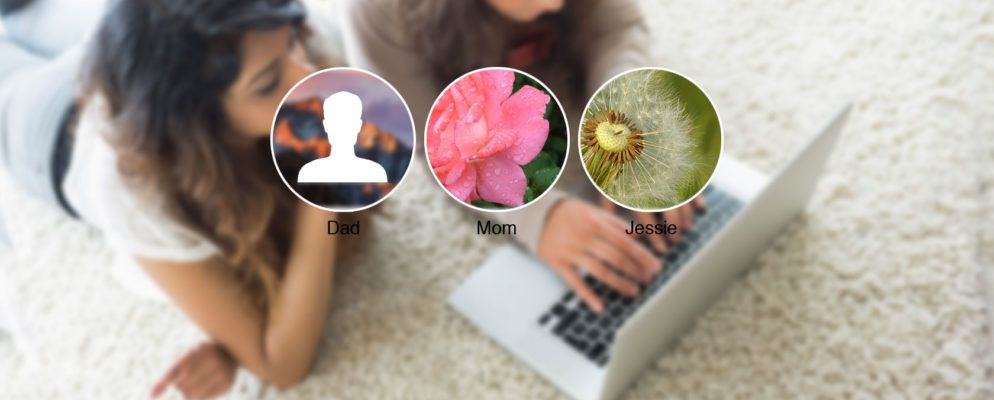拥有适用于整个家庭的通用计算机既方便携带又方便。当您不考虑每个用户的独特需求和习惯时,就会出现问题。
数据泄漏,文件丢失,意外内容购买-如果您没有合适的系统来处理,可能会出错管理多个用户及其数据。好消息是,大多数操作系统具有内置的设置,即使不是理想的设置,也可以使计算机共享更加容易。 macOS也不例外。
— Feodora Susilo(@ThatAwkwardFeo)2017年3月7日
那么用户帐户在Mac上如何工作?用户可以阅读和编辑彼此的文件吗?删除用户帐户会怎样?让我们找出答案。
用户帐户类型:谁控制您的Mac?
在创建新用户帐户之前,请先弄清您的帐户类型可以创造。这将帮助您根据要为其创建帐户的用户选择合适的帐户。

作为Mac上的第一个用户,您已经是管理员。您可以管理系统文件夹,应用程序,用户,设置-几乎与macOS桌面有关。
如果愿意,您可以通过创建新的管理员帐户与其他用户共享管理超级能力。 。值得一提的是,您应该选择一个可以信任Mac和您的数据的人。
-伦敦的Hal(@ldnhal),2016年11月3日
此外,明智的做法是保留一个备用的管理员帐户来你自己如果您无法登录到通常的管理员帐户,需要重设密码或进行任何其他类型的测试或故障排除,它将非常方便。
如果您要使某人可以免费使用您的Mac,而不会对他们施加太多限制。例如,您家庭中的一个成年成员。
使用标准帐户,用户可以个性化自己的Mac角落,并视需要使用它。请放心,标准用户不会干扰设备上其他任何用户的数据和设置。
名称说明了一切。如果您想限制孩子使用计算机,则此类型的帐户非常理想。使用托管帐户,您的孩子只能访问您指定的应用程序和网站。不过请不要指望,因为确定的孩子可能会绕过父母控制软件。
从系统偏好设置>父母控制中自定义每个客户帐户。您会在那里找到很多选择。您可以限制从相机到多人游戏再到iTunes Store的所有使用。这为您提供了足够的自由度,可以根据年龄段为每个孩子自定义帐户。您甚至可以设置屏幕时间限制!

具有此类帐户的用户无法登录,更不用说在Mac上进行任何编辑了。他们只能远程访问已授予权限的共享文件,或者如果您恰巧正在共享共享文件,则可以远程访问您的屏幕。
有时有人要求一次性访问Mac,例如,检查他们的电子邮件或在网上查找内容。在这种情况下,我首先建议您假装您的计算机因流感而关闭。这比不担心您所钟爱的台式机将要遭受几乎陌生人的痛苦要容易得多。
如果失败了,那么您可以提出来宾用户帐户。您不必为每个临时用户创建一个。激活已在系统偏好设置>用户和组下列出的来宾用户帐户。选中允许来宾登录到此计算机的复选框。

现在,来宾用户无需密码即可使用计算机的“沙盒"区域并使用就像普通用户一样当用户通过注销结束会话时,文件和文件夹也将保留-被删除。当然,来宾用户会首先收到警告提示。
您也可以通过为来宾用户设置家长控制来锁定部分macOS。启用访客用户访问权限时,选中启用家长控制复选框。然后从系统偏好设置>家长控制中指定要设置的限制。您可以随时执行此操作。
新帐户基础
设置新用户帐户时,macOS会在 / Users下为该用户创建一个专用主文件夹。 。用户登录新帐户后,macOS会提示他们登录iCloud(非强制性)并完成首次用户的常规设置过程。

接下来显示的是一个全新的台式机-首次设置Mac时遇到的问题。底座,菜单栏,键盘快捷键,股票应用程序等均处于默认状态。用户可以自由使用自定义墙纸,图标,iCloud设置等个性化桌面。这是我们所指的标准用户。 “托管"用户的选项较少。
一个用户的应用设置不会与通过单独帐户使用相同应用的其他用户的设置重叠。默认情况下,即使是管理用户,也无法访问新用户的主文件夹(公用文件夹除外)的内容。有多种方法可以绕过此障碍,并且我们相信您会在需要时在网上查找它们。

macOS将高级设置置于锁定和钥匙状态。标准用户所做的调整除了影响macOS台式机的体验外,不会产生其他影响。例如,删除他尚未安装的应用程序或禁用防病毒程序。这些调整需要管理员权限。
如果普通用户尝试进行高级调整,则macOS会通过提示输入管理员用户的凭据来阻止它们。请记住,输入这些详细信息会使用户(无论是否具有管理员身份)都可以进入。这就是为什么您需要谨慎选择密码而不与任何人共享密码的原因。
使用新帐户缩小磁盘空间的方式
创建新帐户时,密码不会占用任何地方您可能会想到它接近数百兆字节。尝试千字节。
当然,一旦用户登录并使用应用,保存文件,下载照片等进行一天的旅行,使用的空间很快就会达到兆字节。毫不费时的千兆字节。每个用户都遵循此模式时,无论您最初使用多少存储空间,磁盘空间总是即将耗尽。

没有基于终端的一些严重调整,您就无法限制多少存储空间用户的数据占用。对于我们许多人而言,他们可能没有时间,精力和专业知识。因此必须让每个用户养成一些节省空间的习惯,例如:
作为管理员用户,您需要确保所有用户都可以访问有用的常见内容,例如音乐和电影。这样可以消除潜在的占用空间的重复项。另外,请熟悉您可以释放Mac上的空间然后再做的所有事情。
注意:如果设置了Time Machine,则每个用户的主文件夹都将获得备份它,除非您将其从Time Machine的首选项中排除。
如何创建新用户帐户
您将在用户和系统偏好设置的“组" 部分。要启用这些选项,请点击对话框底部的“锁定"图标,输入系统密码,然后点击 Unlock 按钮。

现在,点击“ +"加号按钮位于左侧面板下方,您都可以创建一个新的用户帐户。
这时,将弹出一个新对话框。您要做的第一件事是从新帐户下拉菜单中选择要创建的帐户类型。
我们已经在上面讨论了帐户类型,因此您知道您的选择是什么。现在忽略组菜单选项。我们稍后会解决。下一部分很容易-填写对话框中的必填字段,然后单击蓝色的创建用户按钮。新的用户帐户应显示在侧面板中。

如果您选择了错误的帐户类型,请不要担心。您可以随时更改它。
假设您有一个标准帐户,想要将其转换为托管帐户。从左侧面板中选择帐户,然后选中右侧面板中的启用家长控制复选框。现在,您拥有一个托管用户帐户。选中允许用户管理此计算机的复选框,您将拥有一个管理员帐户。

您可能想使用旁边的“齿轮"按钮设置主密码。到“加" /“减"按钮。如果用户忘记了密码,这将有助于您重设该用户帐户的密码。
您想在其下的登录选项按钮后面的另一个位置探索生活。用户帐户列表。在此位置,您可以选择是否要让登录窗口显示用户名和密码字段或用户缩略图。出于安全原因,您将避免设置macOS使其自动登录到管理员帐户。

您还可以在登录选项下启用快速用户切换菜单。这使您可以从菜单栏在用户帐户之间切换。

删除用户帐户
当不再需要保留特定用户帐户时,最好将其关闭让它四处浪费资源。要删除用户帐户,请在系统偏好设置>用户和组下的左侧面板中将其选中,然后单击面板下方的“减号"按钮。
如果该帐户名已登录,该帐户名称将显示为灰色,并且直到该用户注销后才能删除/编辑该帐户。
现在是时候确定要执行的操作了使用您要删除的帐户的主文件夹-将其另存为磁盘映像,完整保留或删除。在弹出的框中选择以下选项之一,然后点击删除用户按钮。您可能仍会在共享文件夹和Time Machine备份中找到与已删除的用户帐户有关的残留文件。尽可能全部获取。

删除管理员帐户是可以的,但是删除首次设置Mac时创建的管理员帐户可能会造成灾难性的后果。
什么是组及其有何帮助?
在创建新用户时,您可能会注意到新帐户下拉菜单中的组选项。想知道什么团体?那么,macOS组为您提供了一种将特殊特权立即传递给一群用户的方法。

该组的用户是在同一Mac上还是在不同Mac上都没有关系同一网络。有了组设置后,授予组成员对特定文件的访问权限,甚至一次与所有文件共享屏幕都变得更加容易。
一旦从系统偏好设置中创建了一个组>用户和组,它将显示在用户帐户列表下方。选择组,然后在右侧面板中,选择要添加到该组的每个用户的复选框。

现在,对于Finder中的任何文件(或文件夹),您都可以分配读取权限从文件的检查器对话框(文件>获取信息)明智地-write权限组。

您还可以授予或限制组对系统下特定共享文件夹的访问权限偏好设置>共享。
在Mac上聚集(或不聚集)
如果您保护Mac并认为它是您的“领土",您可能会犹豫让任何人使用它,甚至一小会儿。但是有时候共享计算机是不可避免的,无论您是为了减少技术支出还是帮助有需要的人。至少您可以控制Mac的哪一部分以及共享的数据。就是这样。
您是否与家人,室友或朋友共享Mac?您的共享设置是什么样的?
图片来源:wavebreakmedia / Shutterstock
标签: macOS Sierra 用户帐户控制